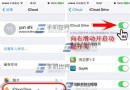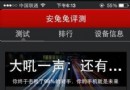iOS9怎麼降級iOS8?
編輯:關於IOS教程
在iOS9開發預覽版發布的時候,很多人為了嘗鮮都把系統刷為了iSO9。可是,很多人漸漸發現iOS9有很多莫名的問題出現,應用閃退,發熱異常。當想把系統降級為iOS8的時候,卻被itunes拒之門外,到底怎麼才能恢復為iOS8呢?
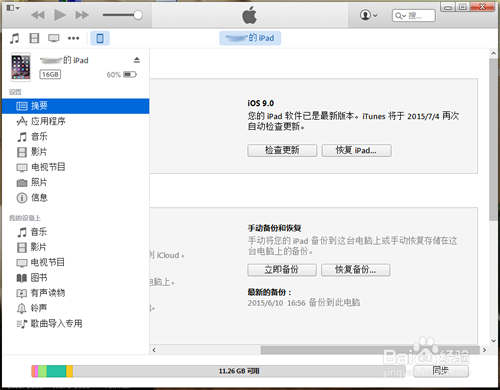
1.iOS9降級前的准備
1由於當前系統為iOS9,因此你無法通過itunes下載iOS8固件
你需要降級為那個版本,就得手動下載對應有系統固件版本
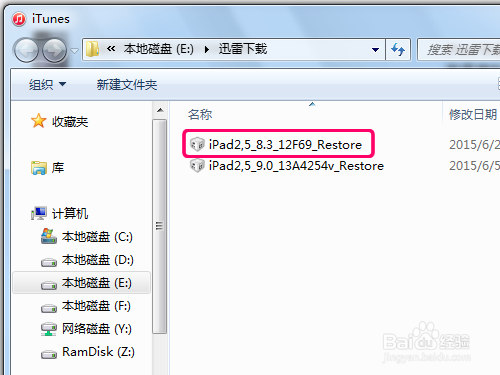
2然後用數據線把iPad與電腦連接起來,運行iTunes確認連接正常
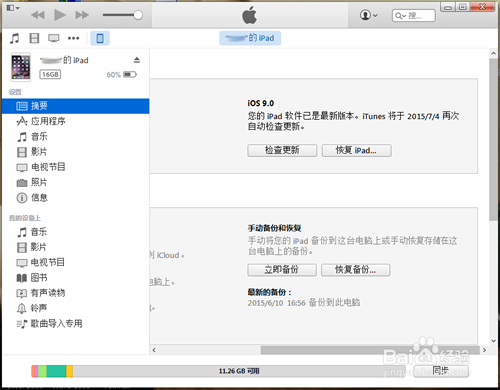
END
2.iPad進入DFU(設備固件升級)模式
1對於第一次進入DFU模式的人來說可能不清楚怎麼操作,我仔細來說明吧
在解鎖iPad之後,同時按下Home鍵和電源鍵,按住10秒類似於強制關機
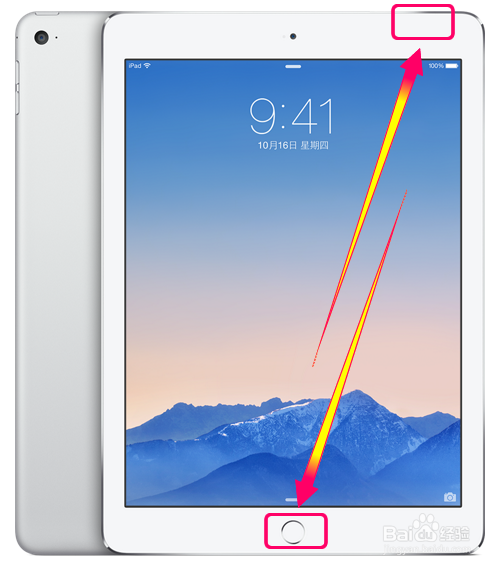
2然後繼續按住Home鍵不放,放開電源鍵iPad馬上黑屏關機
繼續按住Home鍵不放10秒以上,直到出現蘋果LOGO的時候放開按鍵
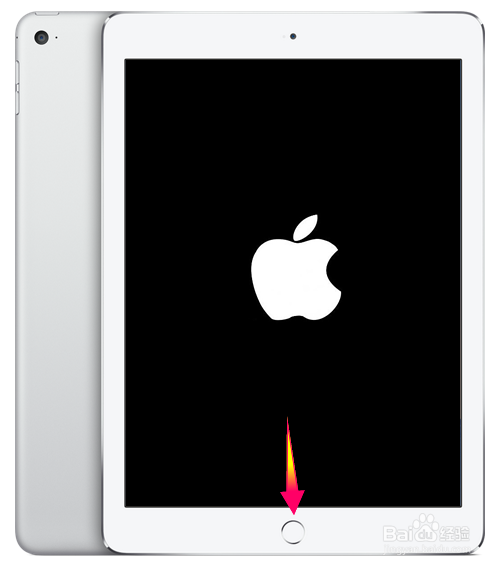
3iPad進入DFU設備固件恢復模式後,iTunes上提示iPad已進入恢復模式
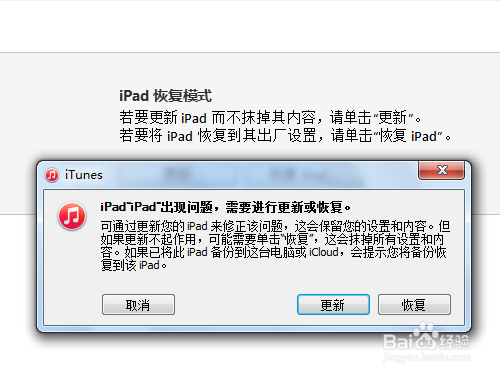
END
3.iOS9降級為iOS8的方法,恢復為iOS8的方法
1當iPad等蘋果設備進入DFU模式後,不要點擊[更新]和[恢復],應該點擊[取消]
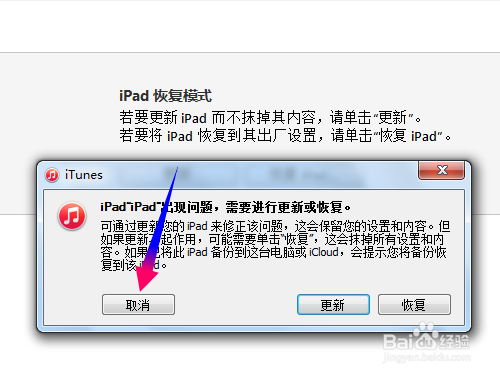
2這時候你可以看到更新和恢復的按鈕變為可用狀態,按下Shift鍵點擊[恢復]
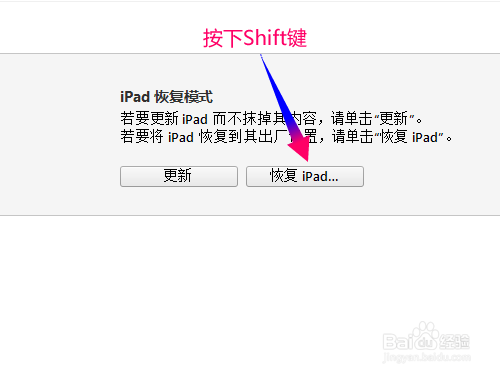
3然後選擇你需要降級到對應版本的系統固件文件,一定要對應型號哦
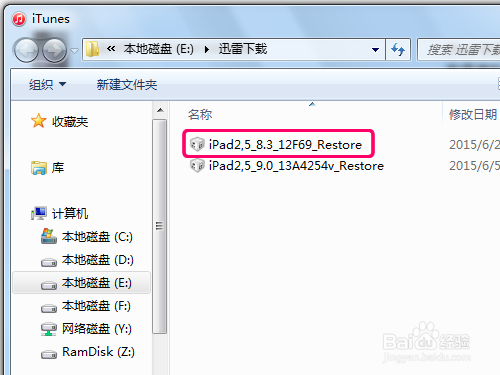
4把固件恢復到iPad上會抹掉所有數據,因此如需要請備份好數據再[恢復]
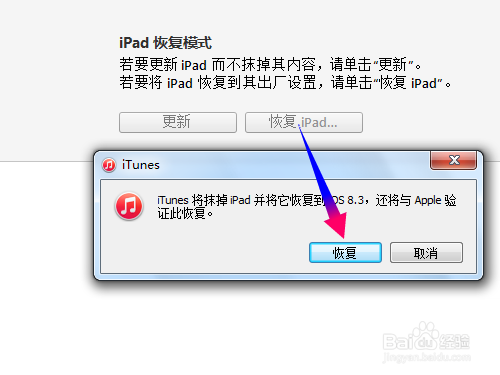
5設備固件在刷入iPad之前需要通過Apple驗證,否則無法恢復到iPad上
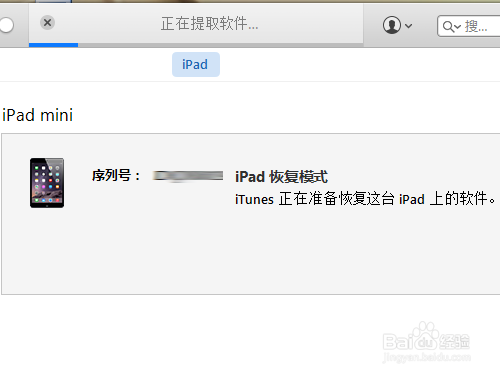
6恢復過程大約3分鐘內完成,恢復完成後iPad重啟就能夠返回iOS8版本了
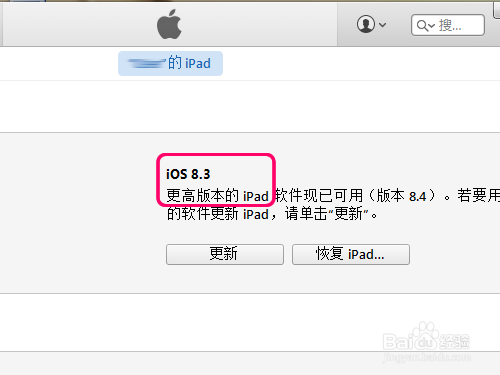
- 上一頁:ios9家庭共享怎麼打開
- 下一頁:iOS9藍牙怎麼關閉
相關文章
+